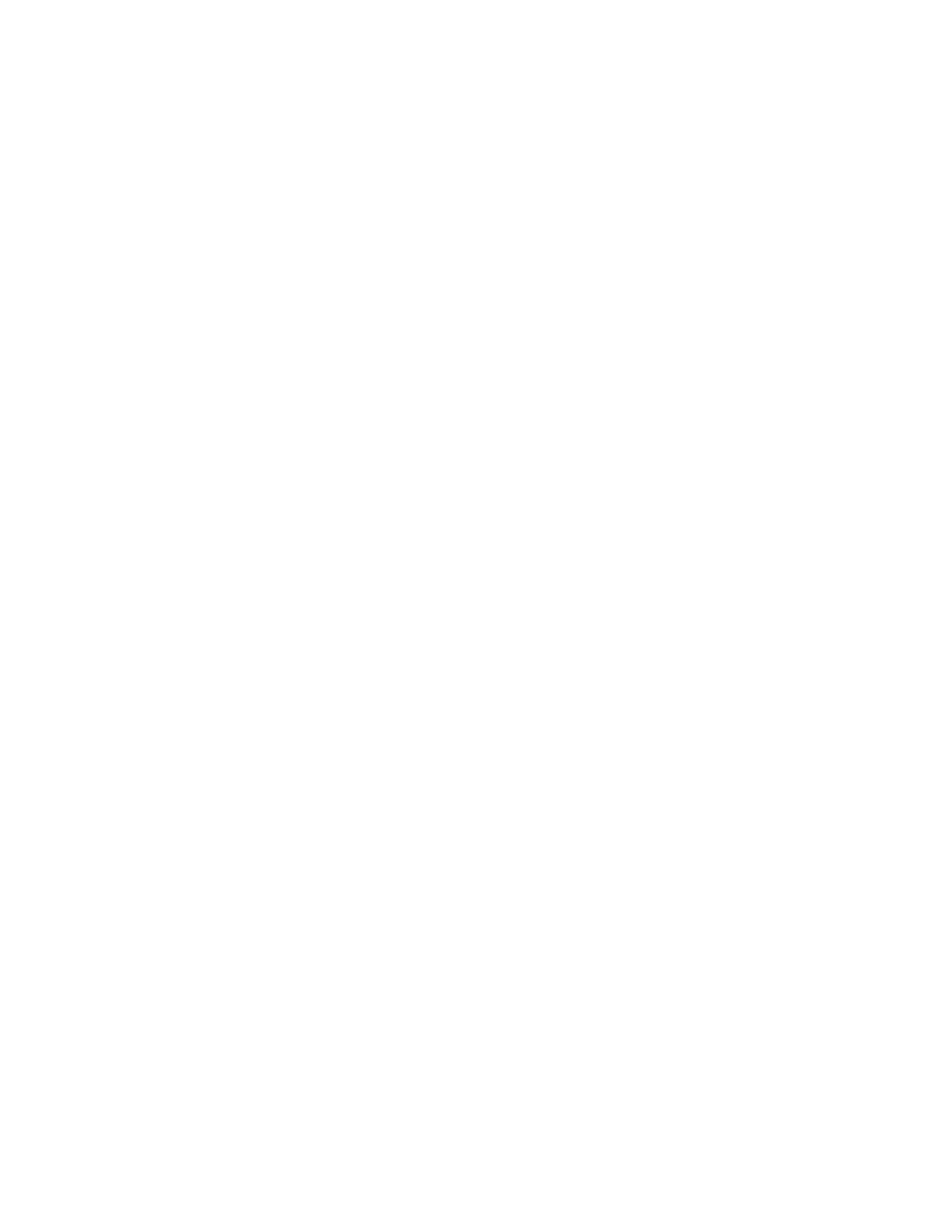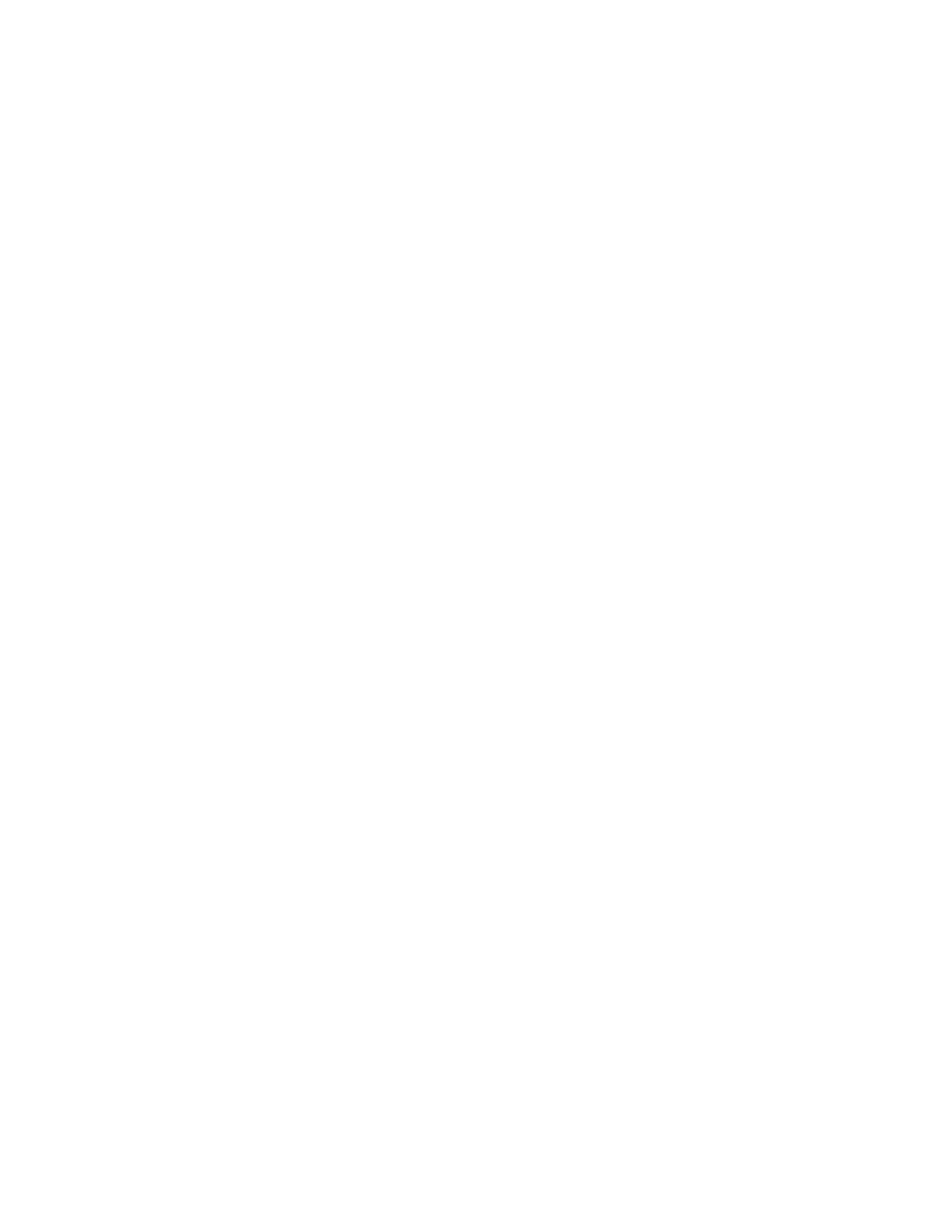
9. V okně Tray Properties (Vlastnosti zásobníku) můžete zadat nebo ověřit správné údaje
o papíru, včetně formátu, typu, gramáže, a v případě potřeby můžete ověřit či nastavit
také volby pro stáčení papíru a/nebo zarovnání. Vyberte materiál a přiřaďte materiál
k zásobníku, který chcete použít.
10. Zvolením tlačítka OK uložte údaje a zavřete okno Tray Properties (Vlastnosti
zásobníku).
Shoda informací o zásobníku a materiálu
DŮLEŽITÉ
V zájmu zajištění maximální produktivity a úspěšného dokončení úlohy vždy zkontrolujte,
zda informace v okně Vlastnosti zásobníku (v aplikaci Stock Library Manager na tiskovém
serveru) odpovídají skutečnému materiálu či médiu vloženému do zásobníku, který je
používán pro tiskovou úlohu.
Před spuštěním tiskové úlohy zkontrolujte následující podmínky:
• V knihovně materiálu byly provedeny změny, jako například:
- přidání materiálu,
- kopírování materiálu,
- vytvoření nového materiálu,
- úprava existujícího materiálu.
• Materiál či médium bylo vloženo do vybraného zásobníku pro tiskovou úlohu
• Zásobník vybraný pro tiskovou úlohu byl otevřen a zavřen
POZNÁMKA
Platí-li kterákoli z těchto podmínek, ověřte, zda informace v okně Vlastnosti zásobníku
odpovídají skutečnému obsahu zásobníku.
Pokud materiál vložený do zásobníku neodpovídá informacím v okně Vlastnosti zásobníku,
může se některým z následujících způsobů zobrazit zpráva:
• na uživatelském rozhraní tiskárny,
• v aplikaci Stock Library Manager (na tiskovém serveru),
• na tiskovém serveru,
• v aplikaci Stock Library Manager i na tiskovém serveru,
• v aplikaci Stock Library Manager, na tiskovém serveru a případně i na uživatelském
rozhraní tiskárny.
TIP
Informace o neshodě materiálu a zásobníku a způsob jejich zobrazení závisí na daném
tiskovém serveru. Pokud v zásobníku změníte materiál, zpráva se nemusí zobrazit. Proto
je důležité, abyste před spuštěním tiskové úlohy vždy provedli následující kroky.
1. Zkontrolujte, zda na uživatelském rozhraní tiskárny není zobrazena zpráva o neshodě
zásobníku. Je-li zpráva o neshodě zobrazena, vyberte ji.
Zobrazí se nová zpráva s informacemi o požadovaném médiu a umístění zásobníku.
Tiskový stroj Xerox
®
Versant
®
31003-4
Příručka pro rychlé spuštění
Papír a média